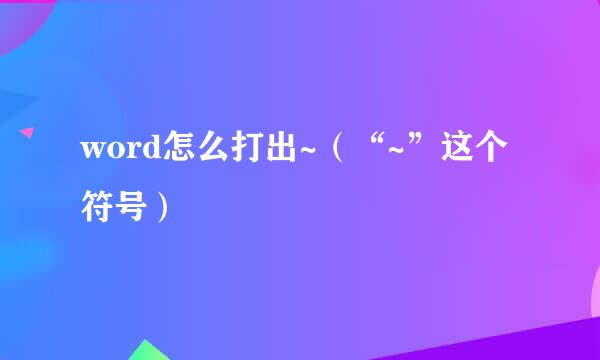如何在word中画图
的有关信息介绍如下:
Word作用常用的办公软件,具有十分良好的绘图功能,利用该软件所集成的绘图工具,可以制作出很实用的图形。下面小编制作一个关于Android天气预报界面一给大家展示一下Word强大的绘图功能,借此抛砖引玉,希望对提高初学者Word绘图能力有所帮助。
制作背景:在Word文档中选择“插入”选项卡,然后通过“形状”下拉列表选择基本形状中的“矩形”和“圆角矩形”,在内容区域中绘制三个矩形区域,用来对界面进行布局分隔。在绘制每一个矩形后,会弹出格式对话框,点击“形状填充”,并选择一种颜色进行填充。在前一个矩形的上层用同样的方法再绘制一个矩形,填充不同的颜色。同时点击“形状轮廓”给矩形设定一种边框颜色。
选择一张雪人图片,并插入到当前文档中。具体作法:点击“插入”选项卡,然后点击“图片”,选择一幅图片插入到当前文档中。在雪人图片上右击,选择“文字环绕”-“四周型环绕”方式,最后调整个雪人图片的大小以适应矩形区域大小。
将图片的四角平滑处理。方法是:插入“形状”-“基本形状”-“月亮”,然后调整“月亮”的形状,以适合图片平滑的四角,最后把边框和填充色设置成同背景色一样的颜色,然后再复制三个,通过移动和旋转分布到图片的四角。
插入文字。点击“插入”-“文本框”-“基本文本框”,输入内容,并设置字体大小和颜色,同时针对矩形形状设置其填充和轮廓均为无。效果如图所示:
添加未来几天的天气预报情况。利用直线工具将下面区域进行划分,并给直线设置阴影效果,以呈现明显的分隔效果。
在文档中插入四幅天气预报的图像,并调整图片的大小以适合界面的布局。在图片的排版过程中,将会用到文字环绕和置于顶层。效果如图所示:
最后添加时间信息和位置信息,完成整个图形界面的设计。最终效果如图: